
FotoSketcher Scaricare
gratuito
Scaricare
Descrizione FotoSketcher
FotoSketcher è un software gratuito di ritocco fotografico che trasforma le foto digitali in opere pittoriche “reali”.
Non c'è dubbio che la fotografia digitale abbia portato grandi vantaggi nella nostra vita. Possiamo scattare un numero infinito di foto senza preoccuparci della fine della pellicola, avere una fotocamera integrata nel telefono, non dover stampare le foto e condividere istantaneamente una foto sui social network.
Nonostante tutti i benefici che la fotografia digitale porta, non può mai sostituire o sostituire il carisma di un pennello che dipinge una scena, un luogo o una persona. I tratti del colore, i colori della tavolozza scelti dall'autore, la configurazione della scena e la prospettiva scelta sono molte delle caratteristiche che rendono il dipinto un'arte unica, apprezzata e desiderata da molti.
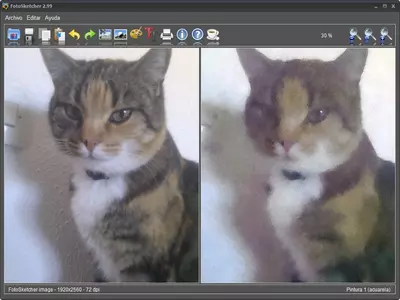
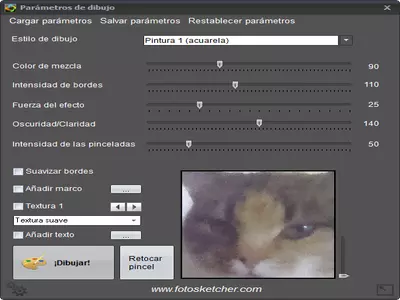


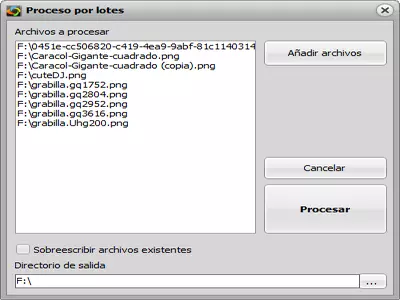
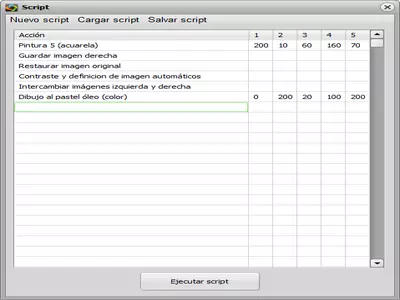
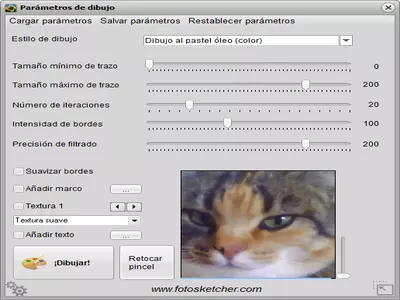

FotoSketcher ci consente di creare opere d'arte autentiche a partire dalle nostre foto digitali. Grazie ai molti filtri disponibili, possiamo convertire la nostra foto digitale in un dipinto ad olio, un disegno a matita o un acquarello, tra molti altri.
Il programma è stato progettato per essere utilizzato da tutti i tipi di utenti ed è così facile da usare che tutti possono farlo, dai bambini piccoli agli anziani.
L'interfaccia è molto semplice; la foto originale si trova sul lato sinistro, che può essere caricata utilizzando il menu " File - > Apri immagine " o trascinando la foto direttamente nella finestra del programma o incollando dagli appunti di Windows. Il lato destro è riservato alla nuova immagine, che verrà creata applicando filtri alla foto originale.
Per convertire la foto in un dipinto, dobbiamo solo fare clic su " Parametri disegno " (rappresentato da una tavolozza), o è possibile utilizzare il menu " Modifica - > Parametri disegno " ( F10 ).
Possiamo scegliere più di 25 filtri (stili di disegno). Gli stili di disegno sono divisi per tipi:
- Effetti della matita da disegno : possiamo scegliere tra 6 filtri in questa sezione. Il filtro " Bianco e Nero " darà un buon risultato e ci darà la sensazione di essere di fronte a un'immagine disegnata a mano con una matita. Il filtro " Disegno a matita 4 " crea anche un buon effetto con penne e colori.
Possiamo modificare alcuni parametri dei filtri per variare la lunghezza dei tratti, l'intensità dei colori o l'intensità dei bordi. - Effetti di disegno con penna e inchiostro : qui possiamo scegliere tra due effetti diversi. Entrambi gli effetti ricreano l'arte del disegno con penna e inchiostro. L'effetto ottenuto è molto realistico e possiamo modificare vari parametri per ottenere maggior chiarezza / oscurità, dettagli o un'immagine più semplice / complessa.
- Effetti pittorici : avremo fino a 9 effetti tra cui scegliere. Tra di essi: ci sono acquarello, olio o colpi di pennello. Questi effetti riescono a ricreare lo stile delle tecniche di pittura sopra menzionate. Quindi con un paio di clic, convertiremo la nostra foto in un dipinto ad acquarello, olio o colpi di pennello.
- Effetti di stile : possiamo selezionare tra 7 effetti diversi in questa sezione. Ad esempio, l'effetto "Pixelazione" trasforma la nostra foto in un dipinto disegnato con quadrati che fingono di essere pixel. " Punto di colore " convertirà l'immagine in un dipinto realizzato con una base di punti colorati; possiamo selezionare il raggio massimo e minimo dei punti, l'intensità del colore, il numero di punti, ecc. " Comic 1 " e " Comic 2 " danno un aspetto di fumetto alla nostra fotografia. Altri effetti selezionabili in questa sezione sono: " Mediotoni " e " Emergere ".
- Effetti vari : qui, possiamo selezionare " Intensificare i colori ", che intensifica i colori della foto, dando più vita alle foto scure e scure. Possiamo anche selezionare il filtro " Vecchia foto ", che trasforma la nostra foto in uno snapshot scattato con le fotocamere delle prime decadi del XX secolo.
Quando applichiamo un filtro, possiamo selezionare la texture della tela dove la nuova immagine verrà " disegnata ". Possiamo scegliere fino a 10 tipi di texture diversi.
Il meglio da fare è testare tutti i filtri finché non troviamo quelli che ci piacciono. Successivamente, dobbiamo modificare i singoli parametri di ogni filtro fino a ottenere l'immagine desiderata.
FotoSketcher ci consente di effettuare modifiche di base alla foto originale in modo da non dover utilizzare un altro strumento esterno per effettuare queste modifiche. Possiamo modificare la luminosità , il contrasto , la saturazione e la definizione e la ruotare o modificare le dimensioni dell'immagine. Possiamo ritagliare l'immagine originale per applicare i filtri all'area selezionata e aggiungere del testo all'immagine creata.
Se vogliamo applicare lo stesso filtro a più immagini, possiamo usare lo " strumento di elaborazione batch " (ctrl + D). Qui selezioneremo le fotografie che vogliamo convertire e sceglieremo il filtro che applicheremo loro. Premendo il pulsante " Elaborazione ", inizierà la conversione delle fotografie.
È possibile applicare più filtri alla stessa foto per ottenere un'immagine unica. Se ci piace una combinazione di filtri, possiamo creare uno " Script " per selezionare l'ordine in cui quei filtri e i loro parametri saranno applicati. Ad esempio, possiamo creare uno Script in cui usiamo prima l'effetto " Bianco e Nero " e quindi applicare l'effetto " Pixelate ". In questo modo, eseguiremo lo Script su qualsiasi fotografia e applicheremo i filtri nell'ordine programmato.
Il programma ci consente di salvare l'immagine in formati png, jpg, jpeg e bmp . Possiamo anche stampare l'immagine direttamente dal programma.
Questo programma è indubbiamente perfetto per coloro che vogliono sentirsi artisti senza utilizzare programmi più sofisticati come Photoshop. Dobbiamo ricordare che FotoSketcher è gratuito e funziona nelle ultime versioni di Windows.
Domande frequenti
- Il FotoSketcher è scaricabile per il Windows 10?
- Sì, questo software può essere scaricato ed è compatibile con Windows 10.
- Con quali sistemi operativi è compatibile?
- Questo software è compatibile con i seguenti sistemi operativi Windows a 32 bit:
Windows 11, Windows 10, Windows 8.1, Windows 8 64-bit, Windows 8, Windows XP 64-bit, Windows Vista 64-bit, Windows 7 64-bit, Windows 7, Windows Vista, Windows XP.
Qui puoi scaricare la versione a 32 bit di FotoSketcher. - È compatibile con i sistemi operativi a 64 bit?
- Sì, anche se non esiste una versione speciale a 64 bit, quindi puoi scaricare la versione a 32 bit ed eseguirla sui sistemi operativi Windows a 64 bit.
- Quali file devo scaricare per installare questo software sul mio PC Windows?
- Per installare FotoSketcher sul tuo PC, devi scaricare il file FotoSketcher_2.99_setup.exe sul tuo Windows e installarlo.
- Quale versione del programma devo scaricare?
- La versione attuale che offriamo è la 2.99.
- Il FotoSketcher è gratuito?
- Sì, questo programma è gratuito e potrai utilizzarlo senza limitazioni e senza costi aggiuntivi.
- Home
- FotoSketcher home
- Categoria
- Sistemi operativi
- Windows 11
- Windows 10
- Windows 8.1
- Windows 8 64-bit
- Windows 8
- Windows XP 64-bit
- Windows Vista 64-bit
- Windows 7 64-bit
- Windows 7
- Windows Vista
- Windows XP
- Licenza
- Freeware